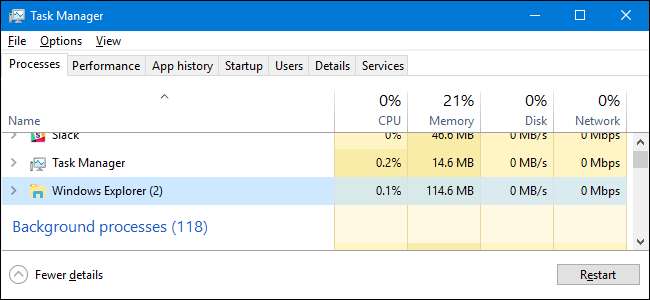
작업 표시 줄, 시스템 트레이 또는 시작 메뉴가 작동하면 PC를 다시 시작하고 싶을 수 있습니다. 대신 일반적으로 Windows 탐색기를 다시 시작하면됩니다. Windows를 사용하면 매우 쉽습니다.
Windows 탐색기 (Explorer.exe)는 대부분의 Windows와 상호 작용하는 데 사용하는 그래픽 인터페이스를 제공하는 프로그램 관리자 프로세스입니다. 메뉴를 시작하다 , 작업 표시 줄 , 알림 영역 및 파일 탐색기. 때때로 Windows 그래픽 셸을 구성하는 이러한 부분이 이상하게 작동하거나 중단 될 수 있습니다. 작동중인 앱을 닫고 다시 시작할 수있는 것처럼 Windows 탐색기를 닫았다가 다시 시작할 수도 있습니다. Windows 탐색기를 다시 시작하는 것은 새 앱을 방금 설치했거나 일반적으로 PC를 다시 시작해야하는 레지스트리 조정을 적용한 경우에도 유용 할 수 있습니다. 이러한 경우 Explorer를 다시 시작하는 것이 항상 작동하는 것은 아니지만 완전히 다시 시작하지 않으려면 먼저 시도하는 것이 쉽습니다. 다음은 Windows 탐색기를 다시 시작할 수있는 몇 가지 방법입니다.
관련 : Windows 10 시작 메뉴를 사용자 지정하는 10 가지 방법
옵션 1 : 작업 관리자에서 탐색기 다시 시작
관련 : Windows 8 또는 10에서 새 작업 관리자를 사용하는 방법
작업 관리자 Windows 탐색기를 다시 시작하는 전통적인 방법을 제공합니다. Windows 8 및 10 용으로 정밀 검사되었으므로 사용 중인지 Windows 7을 사용하는지에 대한 지침을 제공합니다.
Windows 8 또는 10의 작업 관리자에서 탐색기 다시 시작
Windows 8 또는 10에서는 작업 표시 줄의 빈 영역을 마우스 오른쪽 버튼으로 클릭 한 다음 "작업 관리자"를 클릭하여 작업 관리자를 엽니 다. 시작을 누르고 "작업 관리자"를 검색 할 수도 있습니다. Windows 8에서 바탕 화면 대신 시작 화면을보고있는 경우 더 유용 할 수 있습니다. 키보드 단축키를 선호하는 경우 Ctrl + Shift +를 누르십시오. Esc.
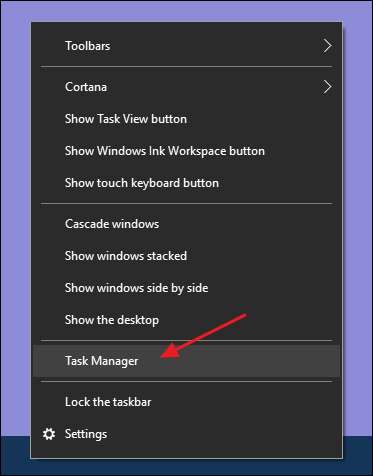
작업 관리자 창이 아래 예와 같으면 하단의 "자세히"를 클릭하여 자세한 인터페이스를 확인합니다.
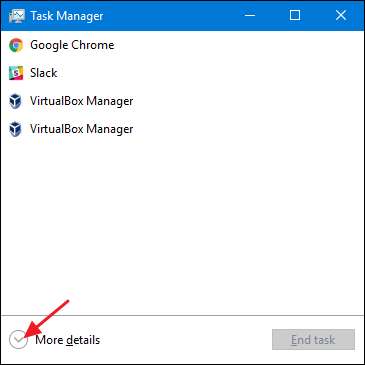
작업 관리자 창의 "프로세스"탭은 현재 PC에서 실행중인 앱과 백그라운드 프로세스를 보여줍니다. 실행중인 항목 목록을 아래로 스크롤하여 "Windows 탐색기"를 찾습니다. 현재 파일 탐색기 창이 열려있는 경우 '앱'섹션의 상단에 바로 표시됩니다. 그렇지 않으면 "백그라운드 프로세스"섹션 하단에서 찾을 수 있습니다. 다시 시작하려면 "Windows 탐색기"를 선택한 다음 "다시 시작"버튼을 클릭하십시오.
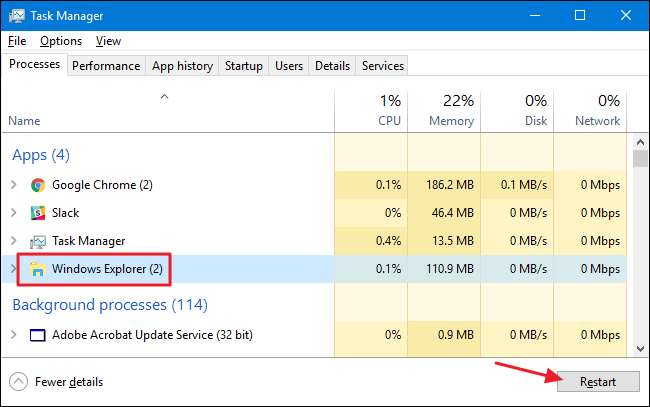
그게 당신이해야 할 전부입니다. 몇 초가 걸릴 수 있으며 작업 표시 줄 및 시작 메뉴와 같은 항목이 일시적으로 사라질 수 있지만 다시 시작하면 상황이 더 잘 작동하고 작업 관리자를 종료 할 수 있습니다.
Windows 7의 작업 관리자에서 탐색기 다시 시작
Windows 7은 Windows 8 및 10과 같은 간단한 재시작 명령을 제공하지 않습니다. 대신 프로세스를 종료 한 다음 두 단계로 다시 시작해야합니다. 작업 표시 줄의 빈 영역을 마우스 오른쪽 버튼으로 클릭하고 "작업 관리자"를 선택합니다.
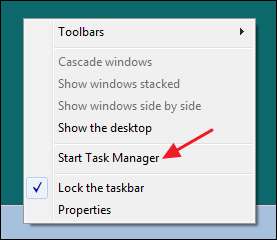
작업 관리자 창에서 "프로세스"탭으로 전환합니다. "explorer.exe"프로세스를 선택한 다음 "프로세스 종료"버튼을 클릭합니다.
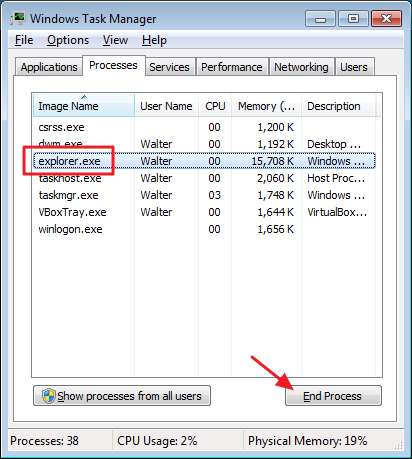
팝업되는 경고 창에서 "프로세스 종료"를 클릭합니다.
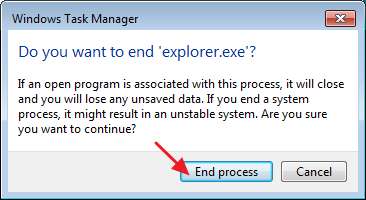
작업 표시 줄과 알림 영역 (열려있는 모든 파일 탐색기 창)이보기에서 사라져야합니다. 경우에 따라 Windows는 1 분 정도 후에 자동으로 프로세스를 다시 시작하지만 계속해서 직접 다시 시작하는 것이 가장 쉽습니다. 작업 관리자 창에서 "파일"메뉴를 클릭 한 다음 "새 작업 (실행…)"을 클릭합니다.
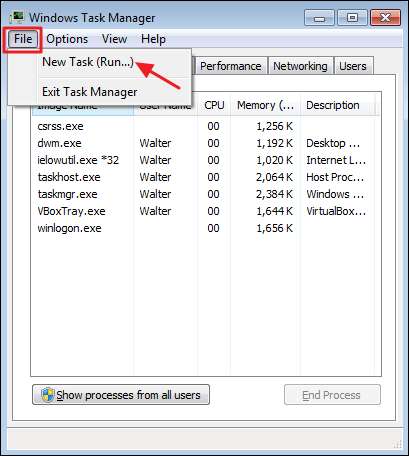
새 작업 만들기 창에서 "열기"상자에 "explorer.exe"를 입력 한 다음 "확인"을 클릭합니다.

작업 표시 줄과 알림 영역이 다시 나타나고 문제가 무엇이든 해결되기를 바랍니다. 작업 관리자를 닫을 수 있습니다.
옵션 2 : 작업 표시 줄 및 시작 메뉴에서 탐색기 종료
Windows 탐색기 프로세스를 종료 할 수있는 간단한 바로 가기도 있습니다. Windows 8 및 10에서는 Ctrl + Shift를 누른 상태에서 작업 표시 줄의 빈 영역을 마우스 오른쪽 단추로 클릭 할 수 있습니다. 수정 된 상황에 맞는 메뉴에서 "Exit Explorer"명령을 클릭합니다.

Windows 7에서 시작을 클릭 한 다음 Ctrl + Shift를 누른 상태에서 시작 메뉴의 열린 영역을 클릭하면 "탐색기 종료"명령이 표시됩니다.
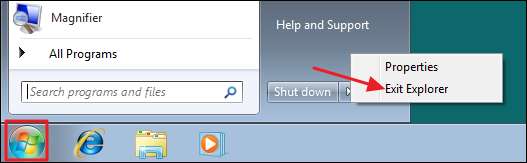
이러한 명령을 선택하면 Windows 버전에 관계없이 Windows 탐색기를 다시 시작하지 않고 프로세스를 종료 할뿐입니다. Windows는 종종 1 분 정도 후에 자동으로 프로세스를 다시 시작하지만 그렇지 않은 경우 수동으로 다시 시작해야합니다. Ctrl + Shift + Esc를 눌러 작업 관리자를 엽니 다. 파일 메뉴를 클릭 한 다음 Windows 8 또는 10에서 "새 작업 실행"(또는 Windows 7에서 "새 작업 만들기")을 선택합니다. 실행 상자에 "explorer.exe"를 입력하고 "확인"을 눌러 Windows 탐색기를 다시 시작합니다.

옵션 3 : 배치 파일로 Explorer 다시 시작
관련 : Windows에서 배치 스크립트를 작성하는 방법
Windows 탐색기를 더 빨리 다시 시작하고 작업 관리자를 아예 사용하지 않으려는 경우 간단한 배치 파일 일을하기 위해.
메모장이나 원하는 텍스트 편집기를 실행하십시오. 다음 텍스트를 복사하여 빈 텍스트 문서의 세 줄에 붙여 넣습니다.
taskkill / f / IM explorer.exe explorer.exe 시작 출구
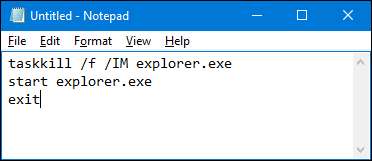
다음으로 ".txt"확장자 대신 ".bat"로 파일을 저장해야합니다. "파일"메뉴를 클릭 한 다음 "다른 이름으로 저장"을 클릭합니다. "다른 이름으로 저장"창에서 위치를 선택한 다음 "파일 형식"드롭 다운 메뉴에서 "모든 파일 (*. *)"을 선택합니다. 파일 이름을 원하는대로 지정하고 ".bat"확장자를 입력 한 다음 "저장"을 클릭합니다.
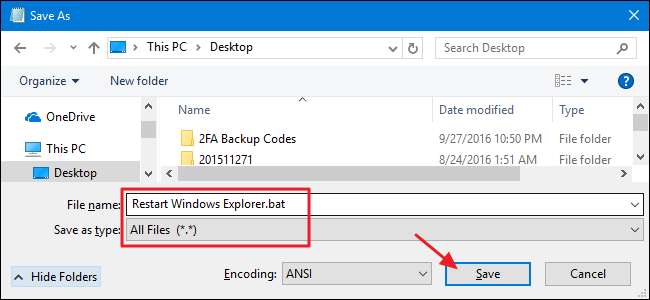
관련 : Windows 8 및 10에서 Win + X 메뉴를 편집하는 방법
원하는 곳에 배치 파일을 저장하십시오. 그런 다음 바탕 화면, 시작 메뉴, 작업 표시 줄 또는 심지어 가장 적합한 위치에 배치 할 수있는 배치 파일에 대한 바로 가기를 만들 수 있습니다. Power Users 메뉴에 추가 Windows + X를 누르면 나타납니다.
바로 가기가 있으면 필요할 때마다 한 번의 클릭으로 Windows 탐색기를 다시 시작할 수 있습니다.






